Limpar Cache do Navegador no Mac com Seleção Segura de Dados
Limpeza Segura de Navegadores: Este recurso permite que você remova seletivamente dados indesejados, como cache, cookies ou histórico, de todos os seus navegadores de uma vez.
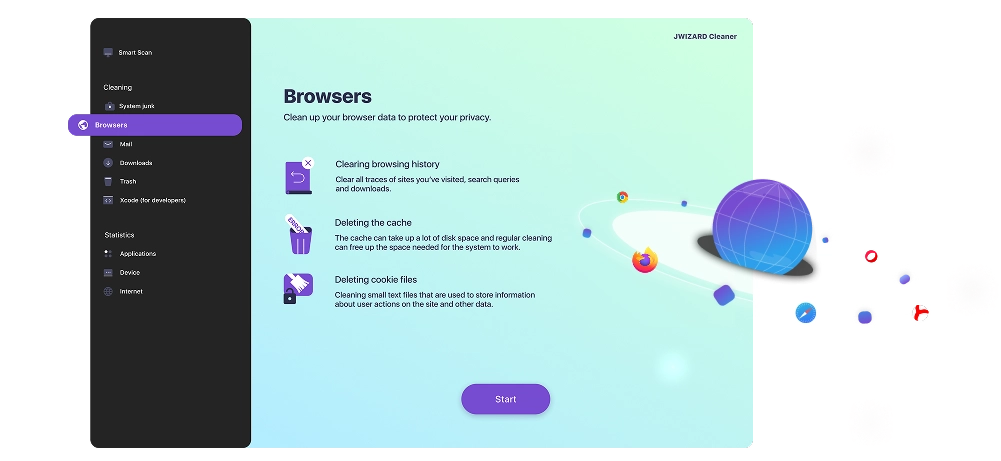
Você sabia?
Um cache de navegador sobrecarregado pode causar o carregamento incorreto de sites. Limpar o cache regularmente ajuda a evitar esses problemas.
Benefícios da Limpeza Segura de Navegadores no Mac
Aumento da Produtividade:
Você notará imediatamente como os navegadores começam a funcionar visivelmente mais rápidos.
Proteção de Privacidade:
Você protege suas informações pessoais de olhos curiosos quando exclui cookies.
Estabilidade do Funcionamento:
Limpar o cache ajuda a eliminar erros na operação de sites.
Liberação de Espaço em Disco:
Você se surpreenderá com quanto espaço livre pode recuperar limpando seu Mac do lixo digital acumulado.
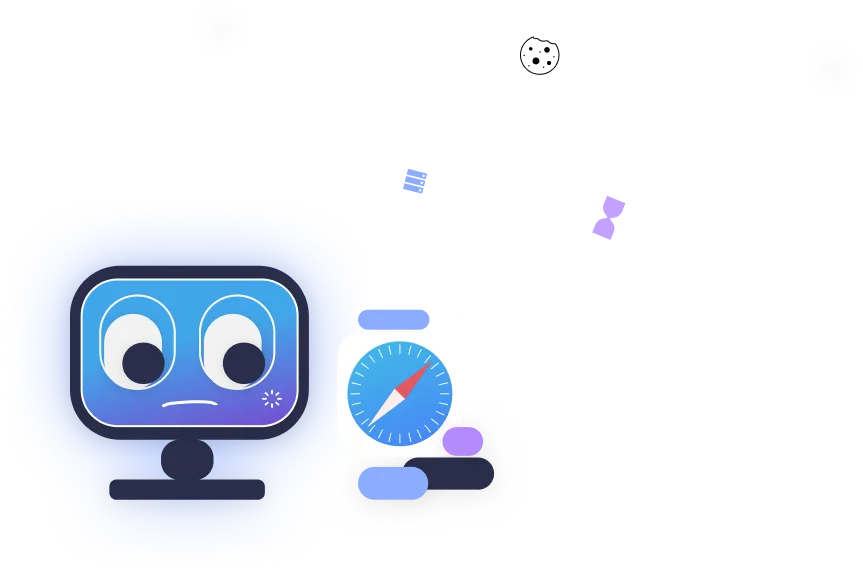
Quais dados o JWIZARD Cleaner limpa?
O recurso "Limpeza de Navegadores" no JWIZARD Cleaner foi projetado para uma limpeza abrangente de todos os tipos de dados temporários de navegadores, especificamente:
Cache
Cache de imagens e multimídia;
Scripts e estilos de páginas da web em cache;
Dados de navegação offline;
Histórico de downloads e miniaturas de páginas.
Cookies e Dados de Sites
Arquivos de autenticação e sessão;
Dados de formulários de preenchimento automático;
Configurações e preferências de sites;
Cookies de rastreamento e identificadores publicitários.
Histórico de Navegação
Cronologia de páginas visitadas;
Dados de pesquisas realizadas;
Histórico de downloads;
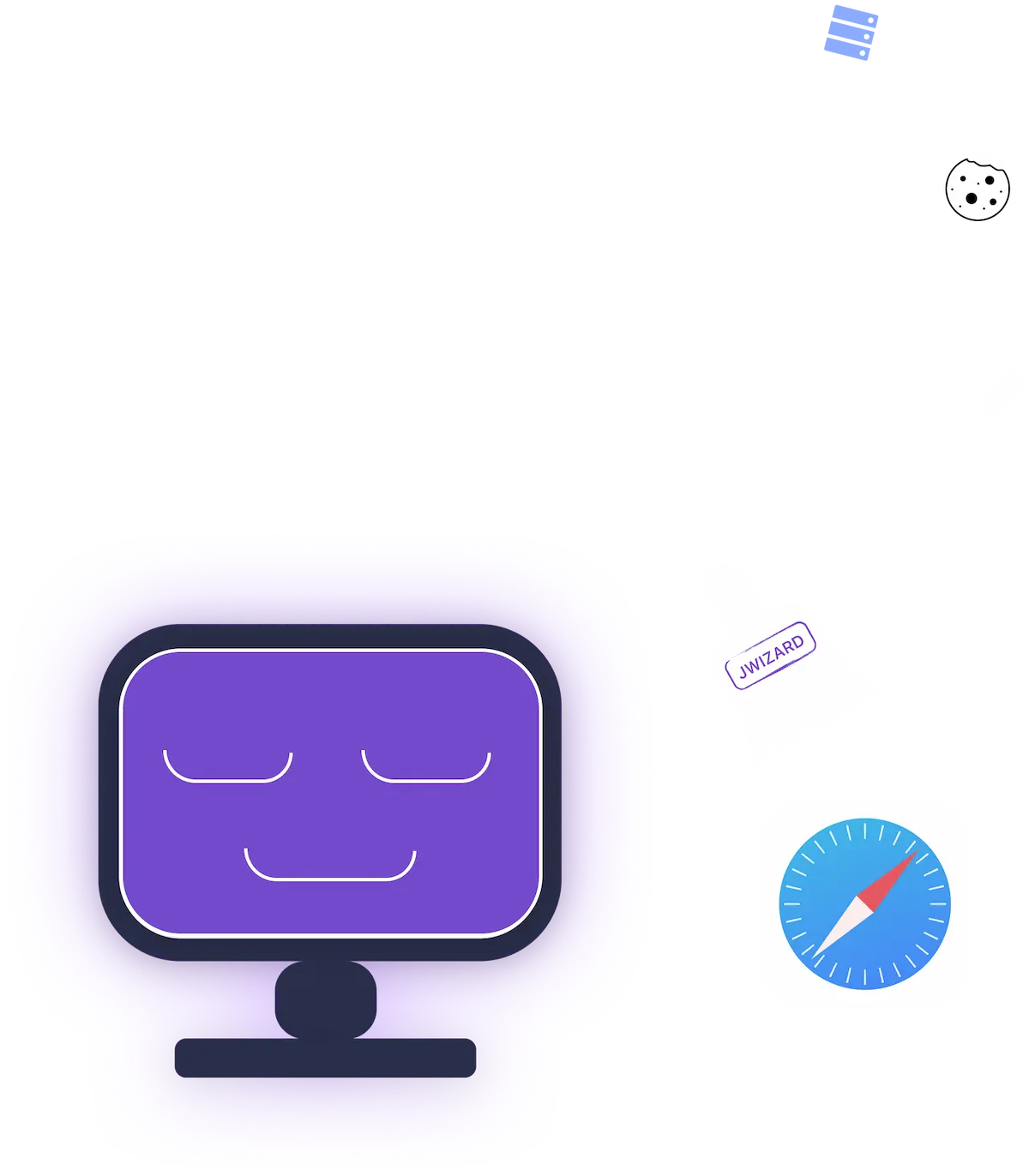
Como Limpar Navegadores em um Mac Usando Seleção de Dados
Siga estes passos para realizar uma limpeza seletiva de navegadores usando o JWIZARD Cleaner:
Selecione a função "Navegadores" no menu lateral do aplicativo e clique no botão "Iniciar".
O JWIZARD Cleaner exibirá uma lista de navegadores instalados no seu Mac. Selecione os navegadores que deseja limpar.
O aplicativo fornecerá uma lista de categorias de dados para excluir, como cache, cookies e histórico de navegação. Selecione os que deseja limpar.
Verifique se apenas os dados que você quer remover estão selecionados.
Clique no botão "Limpar" para iniciar o processo de exclusão dos dados selecionados.
Por que escolher o JWIZARD Cleaner?
Todos os Navegadores em um só lugar:
O JWIZARD encontra e limpa dados de todos os navegadores Mac: Safari, Google Chrome, Mozilla Firefox, Microsoft Edge, Opera e mais. É a solução definitiva para limpar cache no Mac em todos os navegadores.
Limpeza Abrangente:
Com um clique, o programa exclui de forma confiável todos os tipos de dados que você seleciona. É a maneira mais fácil e segura de limpar o cache e cookies do seu Mac.
Seleção de Arquivos:
Você decide o que precisa ser limpo. Quer limpar o histórico de pesquisa mas manter suas senhas? Simplesmente selecione as opções desejadas antes da limpeza. Este recurso dá a você controle total sobre o que é excluído do seu Mac.
Interface e Usabilidade:
Construímos esta ferramenta para ser a mais simples e intuitiva possível para cada usuário, facilitando que qualquer pessoa possa limpar seu Mac sem nenhum conhecimento técnico.

Confiado por milhares de usuários.
Mais de 100.000 pessoas escolheram o JWIZARD Cleaner para melhorar o desempenho de seus dispositivos. Junte-se a elas!

Feedback de usuários do JWIZARD Cleaner
Outras funcionalidades do JWIZARD Cleaner
Limpeza de lixo do sistema
Modo Smart Scan
Desinstalador
Limpeza de arquivos baixados
Baixe o JWIZARD Cleaner hoje mesmo
Answering Your Questions:
Como limpar o cache no Safari no Mac sem precisar reinserir senhas?
O JWIZARD Cleaner permite selecionar manualmente quais dados excluir. Vá até a seção "Navegadores" e selecione o Safari na lista. Antes de limpar, marque a opção "Arquivos de cache" mas deixe "Cookies" desmarcada. Assim você pode limpar o cache do Safari no Mac mantendo suas sessões ativas.
Por que limpar o cache do Safari é importante para privacidade?
Limpei meu Mac mas os navegadores continuam lentos. Qual pode ser o motivo?
O que protege mais a privacidade: limpar cookies ou usar o modo anônimo?
Artigos

Resolving the problem of uninstalling apps from Launchpad on Mac
Learn how to resolve the problem with uninstalling an app from Launchpad. This article provides step-by-step instructions and helpful tips for troubleshooting this issue

How do I uninstall an app on my Mac?
3 formas de desinstalar aplicações no Mac: compare e escolha a que funciona melhor para si. Saiba como desinstalar completamente uma aplicação do Mac e libertar espaço em disco.

Libertar espaço no seu Mac: Como posso apagar ficheiros inúteis e limpar o meu disco?
Saiba como limpar o espaço em disco no Mac utilizando métodos de limpeza manuais ou um programa. Siga as sugestões para libertar espaço e melhorar o desempenho.